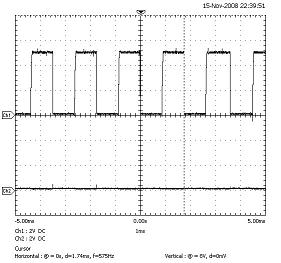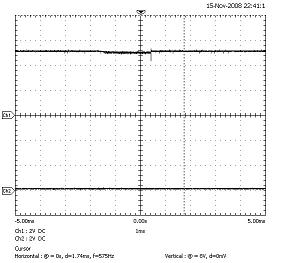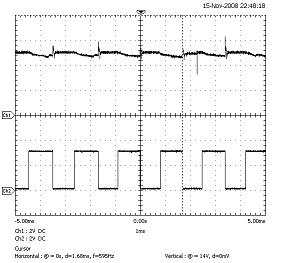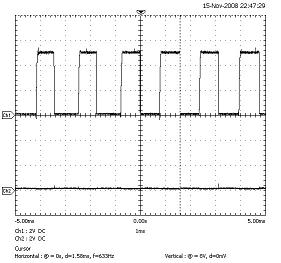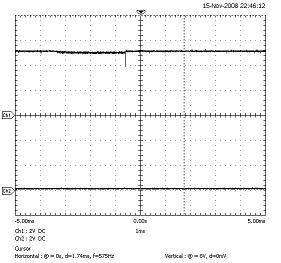ちょっと,実験してみようかと.
戻る

家電量販店で面白そうなアクションカムを見つけ,買ってしまいました.
コダックブランド,マスプロ電工製のSP360です.
360°×214°の視野で,全周囲が一度に映ります.
ロボットに載せて遊ぶ場合,カメラを振る機構を省略できそうです.
エンドレス録画というモードがあり,
USBで電源が供給されたら自動で録画開始,電源が切れたら停止,
メモリカードがいっぱいになったら古いファイルから上書き.という動作ができるので,
普段は車のドライブレコーダにも使えそうです.
ここで,困った点が1つ.
USBケーブルを接続したままで車のダッシュボードに設置したいのですが,
固定用のネジ穴が,USBコネクタと同じ面にあるので,
汎用の固定具はUSBケーブルと干渉してしまい使えません.

純正のケースと吸着マウントは合計8,000円くらいと結構高いので,
アルミ板で作ってみることにしました.
車に取り付けるときは,前に傾けて付けようと思います.
チルト方向に傾けられるように作ります.
パン方向は貼り付け方で調整.ロール方向は固定です.
このカメラの場合,視野がとても広いので,パンとロールはあまり問題になりません.

組み立てるとこんな感じ.
カメラのネジ穴には1/4インチのボルト,
角度調整の軸にはタミヤのプッシュリベット,
角度調整のネジには手で回せるローレットボルトを使いました.
車には,地震対策の粘着マットで固定します.
高さがあまり無いので,粘着マットでも倒れません.

Frontというモードで録ると,こんな風に映ります.
横はほぼ真横まで映るので,対向車線の車の側面が見えています.
太陽が真正面にあってこれだけ映れば優秀かと思います.

しばらく前に樽ノ木技研さんのサーモグラフィーモジュール(キット)を買いました.
面白そうなので買ったのですが,やっと出番がきました.
ver.2.0.0で2台接続して縦ピクセル数を倍にする機能が追加されたので,
アルミ板で2台用の枠を作りました.

中身は,
上:USBサーモグラフィーモジュール(樽ノ木技研 OTK-THG02)
中:USBカメラ(Microsoft LifeCam Studio Q2F-00020)
下:USBサーモグラフィーキット(樽の木技研 旧製品OTK-THG01)
です.
新製品と旧製品を混ぜて使えるので助かりました.
ちょっと高いカメラを使っている理由は,
サーモグラフィーモジュール(キット)に使用されているIRアレイセンサの画角に合わせて
カメラを選んだためです.
(マイクロソフトのハードウェアは結構好きです.マウスはいつもマイクロソフト製.)

今回はテレビの温度を測りました.
しばらく前に買って,台所に置いてあったテレビを別の部屋に移動したら,残像が気になるようになりました.
赤い残像がかなり気になります.修理に出そうかと思うくらい.
残像が気になるテレビはシャープ製で,他の部屋で使っている三菱電機製では残像が気にならないので,
最初は「シャープ製はだめか?」とか思っていたのですが,
液晶は温度が低いと残像が出るものらしいというのと,シャープ製のほうは触ると冷たいので,
並べて温度を測ってみました.
手前が,三菱電機製 LCD-H32MXW75(07年製)
奥が,シャープ製 LC-32F3(11年製)
です.
シャープ製の方が新しく,枠が細いので小さく見えますが,どちらも32型です.

電源ONから約40分後の画面の温度はこんな感じでした.
左 三菱電機製 LCD-H32MXW75(07年製):20℃
右 シャープ製 LC-32F3(11年製):13℃
周囲(後ろの壁):8℃
シャープ製の方は新しいので,バックライトにLEDが使用されていたり,ACアダプタが外付けになっていたりして,
発熱が小さいらしく,温度が周囲から5℃くらいしか上がりません.
三菱電機製は古いのが幸いして,CCFLバックライト,ACアダプタ内蔵で,12℃くらい温度が上がります.
残像は全く気になりません.
この後エアコンをつけて室温を20℃くらいまであげたらシャープ製でも残像は気にならなくなりました.
今の液晶テレビは寒いとみんな残像が出るんだろうか?
消費電力が下がるのはいいのですが,テレビが見づらくなるのは困ったものです.

乾燥が気になる季節になりました.
こんな加湿器が2個安く手に入ったのでしばらく使ってみました.
「うるおいキューブ」という,なんだか可愛らしい商品で,
フィルタに水をしみこませて,自然に蒸発させる気化式の加湿器です.
用途としては,机や枕元など人の顔のすぐ近くに置いて使用し,
目やのどの乾燥を緩和するというもののようです.
もう少し加湿できないかと,ファンで吹いてみたりしていたのですが,
入れられる水の量は80ccくらいなので,すぐに水が無くなってしまうし,
部屋の湿度が変わるほどの効果も得られませんでした.
そんなわけで,改造してみることにしました.

材料はアルミ板とUSB接続用の80mm角ファンです.
ファンは以前,PS3のためにテレビの台に取り付けたものと同じ「BIG FAN 80U for MEN」(変な名前)です.
壊れた時の予備にと買っておいたのですが,テレビ台のファンは2年経った今も快調に動いています.
(残念ながらPS3のほうは壊れました.)

こんな感じの加湿器になりました.(残っているのはフィルタだけか.)
タッパーの中に水を溜め,その中に置いて使用します.
元の「うるおいキューブ」と比べると,
気化用のフィルタは2個分で2倍,入れられる水の量は約800ccで10倍です.(可愛らしさは激減.)
2日間ほど使ってみました.
木造8畳,室温約22℃,湿度約40%の部屋だと,約100cc/hrで水が減っていきます.
加湿しないと30%程度まで湿度が下がるので,この加湿器で湿度を40%程度まで加湿できているようです.
まあまあ実用になるのではないかと思います.
そのうちフィルタにカビが生えたりするかもしれませんが,
「うるおいキューブ」は交換フィルター(F-01)も販売されているし,
壊れるところもファンくらいしかないので,何年か使えたらと思います.

カーオーディオのMDが取り出しボタンを押しても出てこなくなってしまいました.
それを直すというのもひとつの手ですが,自宅のMDラジカセも最近調子が悪いので,
カーオーディオを新しいものに取り替えることにしました.
近所のカー用品点で写真のカーオーディオ一式を買ってきました.
・KENWOOD U565SD
…SD/SDHC,USBでMP3やWMAの音楽ファイルを再生できます.
・オートバックスセブン トヨタ車用配線コードキット PA-305T
…オーディオの接続に使います.
・オートバックスセブン Dポケットフリーボックス PA-34A
…引き出しです.古いオーディオが2DINサイズで,新しいのが1DINサイズなので,1DIN分をこれで埋めます.
お店で取り付けがいくらか聞いてみたら,工賃4,000円,時間は1時間くらいとのことだったので,
自分でつけた方が安いかな.という判断です.

古いオーディオはトヨタのディーラーオプションで2002年製です.
2007年ころカーナビ(SANYO Gorilla)を買ったのですが,粘着材での固定が嫌いだったので,
ドア用の蝶番やアルミのアングル材でステーを作って,オーディオのフロントパネルに取り付けあります.
どこもネジだけで固定してあるので,取り外しは簡単です.
また,この車はオーディオとエアコン吹き出し口の周りのパネル(銀色の部分)もネジ留めなので,
わりと簡単に取り外しができます.

オーディオと周囲のパネルを外すとこんな感じ.
配線はコネクタ接続なので,抜くだけでした.
中に見えている金属製のパイプは配管ではなく構造材のようです.
オーディオのステーを固定するねじ穴がこのパイプに繋がっているので,
アースに利用できそうです.

オーディオに付属している電線と,配線コードキットの電線を接続します.
ギボシ端子は圧着済みで,同じ色の電線同士を接続していくだけです.
アースの端子はステーのネジに共締めにしました.
取り付け用のステーは古いオーディオに付いていたものをそのまま使えました.
今回は下側にオーディオ,上側に箱の配置にしました.

もとの位置に取り付けるとこうなります.
トヨタの純正オーディオは幅広なので,その分のスペースを埋める必要があるようですが,
配線コードキットに樹脂のスペーサが含まれているので,これを使って埋められます.
奥まったところにある六角ボルトを付け外しする必要があります. 中に落とすと面倒そうですが,
大きめのボックスレンチとカーペット用の両面テープを使うと楽に作業ができます.
(1本ネジの色が違いますが,前回ここを開けたときにネジが1本無いことに気が付き,
販売店に「ネジが無いよ.」と苦情を言ってネジをつけてもらったためです.
この車に最初のディーラーオプションのオーディオが取り付けられたとき,
販売店の人はネジを落としたのかもしれません….)

取り付け完了の図.
電源ONで特に問題なく動作しました.
カーナビは引き出しの前面部分に穴を開けて,ネジやスペーサなどで取り付けました.
ここまでの作業で2.5時間ほどかかりました.
まあまあかなと思います.
カーオーディオの交換は自分でもできることがわかりました.

いまさらですが,
地上アナログ放送が終了し,ビデオデッキが使いづらくなったので
PS3とtorneのセットを買いました.
USBハブを使えば外付けHDDを複数台接続できるし,とても便利です.
写真のように設置して使っていたら,PS3のファンがとてもうるさいことに気がつきました.
どうやら,テレビ台の中の温度が上がってしまいPS3ががんばってファンを回すようです.
テレビ台の扉を開けておいても直りませんでした.
PS3がすぐ壊れそうで怖いので,
テレビ台にファンを取り付けることにしました.

PS3に接続されたUSBハブがテレビ台の中にあるわけなので,
USBから電源がとれるファンを買ってきました.
製品名は「BIG FAN 80U for MEN」.変な名前.
なんでも,男らしいUSBファンなんだそうです.
残念ながら,PS3に接続されたUSBハブは常時5Vを出力していたので,
このファンをそのまま挿すと,PS3がスタンバイ状態でもファンが回ってしまいます.
目的がゲームであれば,ゲームをするときに繋げばよいのですが,
予約録画の時に動いてほしいので,温度センサをつけて自動で回るようにすることにしました.


テレビ台の背面の板に
穴をあけて取り付けました.
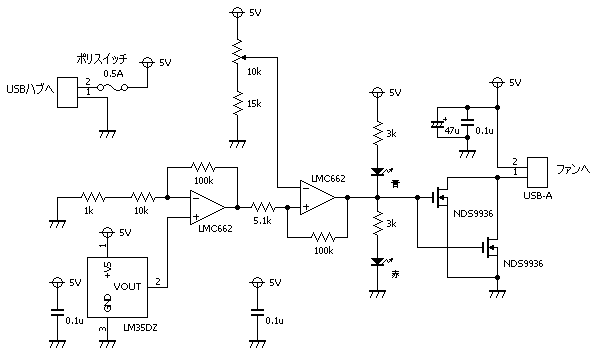
回路はこんな感じ.
(基板を作ってからこれを書いたので,
もしかしたら少し違うかもしれません.)
基板の電源をONした瞬間に,
ファンが少し回ってしまいますが,
特に問題ないのでそのままです.
温度センサLM35DZが10mV/℃(0℃は0V)
というわかりやすい電圧出力をしてくれます.
これをオペアンプLMC662で,
約10倍に増幅,約5%のヒステリシスを持たせて,
FETをON/OFFします.
ファンをON/OFFする温度の閾値は,
半固定抵抗で設定します.
半固定抵抗の真ん中の端子の電圧を,
3.7Vになるようにすると,
だいたい37℃くらいが閾値になります.

完成の図.
温度センサがPS3の排気口にちょっと近すぎたかもしれませんが,
まあまあ調子よく動いているようです.
PS3のファンがうるさいということは無くなりましたし,
テレビ台内の温度も下がりました.

少しだけ太陽光発電をしてみました.
出力電圧はDC5V.電流は快晴で400mAくらい出せます.
近頃はUSBを電源として使える機器が多いので,
出力コネクタはUSBコネクタにしました.
写真は,エネループの充電器(SANYO eneloop mobile booster KBC-E1A)
を使ってeneloopを充電しているところです.
USBコネクタで接続して何時間か外に置いておけば自然に充電されます.

裏側
使用した太陽電池は,
3年くらい前にライントレース・ソーラーカーを作ったときに
使うつもりで買って,結局使わなかったものです.
リンクマン シリコン太陽電池モジュール 380mA 2V 62x120mmを
2個直列の組を3組並列に接続してあります.
並列接続があるので,逆流防止に
ショットキーバリアダイオード(1GWJ42)を直列に接続してあります.
枠は安いので,MDF材(300x300x6mmで160円)を切って使用しました.

基板
主要な部品としては,
ストロベリーリナックスのAS1322A昇圧型DC-DCコンバータモジュール(3.3V/5V)を使用しています.
入力は0.85Vからで動作します.
今回の工作の主な目的は,これを使ってみたかったというところが大きいです.
とても便利.
パイロットランプは青のLEDを使用しました.
順電圧が3.5Vくらいあるので,これが点灯していれば,まあまあ電圧が出ていることがわかります.
ニッケル水素電池(eneloop)や携帯電話が充電できるので,結構実用になります.
これで節電になる.とは思いませんが, 非常用の電源を複数準備しておくのは良いことだと思います.

うちではこんな電動の灯油ポンプを使っています.
ポリタンク用ではなく,ドラム缶用の少し大きめのものです.
以前は手動のポンプを使っていたのですが,
相手がドラム缶だとなかなか終わらなくて,冬の寒い日には挫けてしまいます.
二年半くらい前でしょうか,この電動ポンプをホームセンターで発見し購入しました.
このポンプの電源は単一形乾電池4本です.
例によって,乾電池がもったいないような気がするので,
コンセントからACアダプタで電源をとれるに改造してみることにしました.
(しばらく前の週末.)

電池ボックスの部分を開けてみるとこんな感じでした.
電線の被覆が割れています.
こういうのは結構危険なのではないかと思います.
プラスの電線とマイナスの電線の被覆が割れていて,互いに接触してしまうと…,
スイッチをONしてもポンプが動かない.
電池切れか?と思って新しい電池に交換する.
新しい(しかも単一形)電池はパワーがあるので,接触・短絡している電線に大電流が流れる.
加熱・発煙,場合によっては発火に到る.
怖いです.開けてみて良かった.

こんな風に改造してみました.
電線の被覆が割れているのは危ないので,
外側の被覆を少し剥いて割れている部分を出してから,
熱収縮チューブを被せました.
コンセントからACアダプタで電源をとるため,
電池と並列にDCジャックを取り付けました.

試運転の様子です.
ドラム缶から湯沸かし器のタンクに灯油を移しています.
とりあえず,以前秋月電子で購入し5V出力のスイッチングアダプタで動かしてみましたが,
乾電池で動かしていたときよりも力強い感じがします.
今回の灯油ポンプは自分だけが使うわけではないので,ちょっと安全も考えてみました.
DCジャックの取り付け場所がキモです.
電池ボックスのふたを開た状態でないとACアダプタを挿せない場所に取り付けました.
これで,電池を入れている状態でACアダプタを接続して
一次電池を充電してしまったり,電池からACアダプタに逆流させてしまうことを避けられます.
ダイオードやスイッチといった追加部品も使っていないし,
乾電池を使いたい場合は乾電池を使うこともできます.
意外とうまくできたのではないかと.

近くの電気屋さんで紫外線ライト(ブラックライト)を買ってみました.
赤色レーザポインタと白色LEDも一緒になっています.15元.

中国の100元紙幣です.
中国の紙幣も偽造防止のために,紫外線で光るマークが入っているので,
偽札でなければ,紫外線ライト照らすと光って見えるはずです.

照らしてみるとこんな感じ.
「100」の文字の上に「100」が光って見えます.
中国では買い物をするときに,新しいキレイな紙幣を出すと,
お店の人が紫外線ライトで確認したりします.

以前,日食をKitKatの袋で見たとき,
「紫外線カットは近視用メガネに任せられる.」と書きましたが,
メガネで本当に紫外線をカットできるのか,試してみました.
結果は左の写真のとおり.
メガネを通した部分は光っているのがほとんど分かりません.
完全に遮断とは行かないものの,だいぶ遮断できているように見えます.
紫外線カットレンズは嘘ではなかったようです.

ここで,ひとつ疑問が湧きます.
実はメガネの特殊な機能ではなくて,何でも良いとかないだろうか?と.
私のメガネはプラスチックレンズなので,
手近にあった透明プラスチックの「ペットボトル」で試してみました.
全然ダメです.
ペットボトルの中身に紫外線を当てたくないときは暗いところで保存してください.

ではガラスはどうか?
ガラスのコップの底で試しました.
ほとんど変わらず光っているように見えます.
窓ガラス(ここは寒いので二重)でもやってみましたが一緒でした.
しっかりした測定ではないですが,
眼鏡用の紫外線カットレンズには確かにそういう効果があるということが分かりました.

7月の半ばから中国に来ましたが,
遊び道具が何もないのは寂しいので,Interface誌の付録のSH-2A基板と,JTAGデバッガを持ってきました.
飛行機に乗るとき,「荷物検査でひっかかったらどうしよう?」とか思いましたが,大丈夫でした.
こっちに来る前に買った「 12ステップで作る組込みOS自作入門 」という本が面白かったので,
この本で取り上げられているOS「KOZOS」を動かしてみることにしました.
この本のKOZOSは,秋月電子通商のH8/3069Fマイコンボード用に書かれているので,
Interface誌付録のSH-2A(SH7262)用に一部変更します.
筆者さんページで,秋月のSH/7125マイコンボード用のコードが公開されていますが,
本の内容に合わせた方が楽そうだったので,主にH8/3069F用のコードを元にしました.
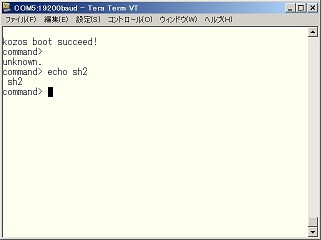
いろいろ失敗しながら,とりあえず動くようになりました.
ブートローダは無しで,OSのみです.JTAGデバッガでダウンロードして動かします.
コンパイラなどは,KPITのGCCです.
問題点(OSのではなく自分の)
・まだよくわからない部分が多数ある
・このSH-2Aはベクタベースアドレスを変更できるが,H8用をそのまま移植したので,ベクタが2重になってちょっと無駄
・レジスタバンクも,キャッシュも未使用
ひっかかったところ
・SH/7125用とH8/3069F用でスレッドのディスパッチ時の引数の渡し方が違っていた(アドレスorデータ)
・割り込みとか,アセンブラでの記述がなかなかわからなかった.(動かしながら確認した)
なかなか勉強になりました.

Interface6月号をしばらく前に買いました.
LCD拡張ボードの開発が進んでいます.とか書いてあったので待っていたんですが,
いつまでたっても発売されない.
あきらめて,マルツパーツでLCDモジュールと変換基板を買いました.
ただ,これをどうやって固定するかが問題.

久しぶりにアルミ板とCNCフライスを使って,
枠を作ることにしたが,
使い方を思い出すのにちょっと時間がかかった.

ドリルとヤスリで仕上げるとこんな感じに.
こういう加工はCNCフライスが便利だなぁ.

基板はいつも通り,秋月の穴あき基板で製作.

完成.
意外にカッコ良くなった.かも.
こんなことをしてる場合ではないのだが.

もう3ヶ月くらい前の話ですが.
これまで,旋盤やフライスを使ったりする機械工作は,
この古い家でやっていました.

古いですが,屋根も電気もあり,土間もあるので,
機械工作をするにはとても良い場所でした.

しかし年々,自然に取り込まれ,そろそろ危険な状態になってきてしまいました.
自然に還ろうとしています.

自然の力はとても強い.常に人間と陣取り合戦をしています.

取り壊し後.
ちなみに,軽トラックも無くなりました.いろいろ無くなってしまった.

11月22日に,Make Tokyo Meeting 04 (MTM04)を見に行ってきました.
今回の会場は東京工業大学(大岡山キャンパス)でした.
以前,別の用事で一回だけ行ったことがあるのですが,広いし立派な大学です.
自宅からはけっこう遠いですが,
最近,工作に対するやる気が下がってきた気がするので,
外を見てみようかと.

会場の体育館はこんな感じで,大勢の方がいらっしゃっていました.
普段,パソコンの画面でしか見られないものがたくさん見られて,非常におもしろいです.

ニコニコ技術部さん.

ニコニコ技術部 ユウタさんのソーラーカーです.
ニコニコ動画で見て,すごいなぁと思っていたものの実物です.
以前,同じようなサイズのソーラーカーを作ったこともあり,
興味があって,質問してみたところ,快く答えてくださいました.
・重さは180gくらい.
・太陽電池は千石電商で売っていたもの.
・モータは元のラジコンに付いていたものをそのまま使用.
なのだそうです.
やっぱり普通のモータでも走るんだなぁ.あとは工夫次第か.

今回,唯一買ったもの.
インフロー(P板.com)さんの,基板カレンダーです.
おもしろいかなぁと思い,買わせていだだきました.
残念ながら,鉛フリー半田レベラではないそうです.
小さいお子さんには注意.
このほか,近くの西9号館というところでも展示がありました.
いろいろおもしろいものが見られ,良い刺激になりました.
MTM04を見た後,
久しぶりに秋葉原に行って,秋月電子や千石電商を見たり,
入社試験以来行ったことのない,本社の位置を確認したり,有意義な一日でした.

今更ですが,ETCです.
ETC車載器を付けるというのは,流行に負けてしまった様な気がしてちょっと嫌なんですが,
負けました.
たまにしか使わない高速道路の料金の節約が目的なので,
なるべく安く,お手軽な方法で付けてみることにしました.
最寄りのカー用品店で一番安いのを買ってきました.
アンテナ一体型の,三菱電機 EP-536BA という機種です.
セットアップ(自動車情報の登録)は仕方ないのでお店でやってもらいました.2000円くらい.
取り付けは自分でやることにして,3000円くらい節約.

箱の中身です.
ETC車載器本体,電源ケーブル,分岐用端子,両面テープ,説明書など.
説明書を読んでみると,自動車との接続は電源だけで,
オーディオの配線などから分岐させるか,ヒューズボックスあたりから引くようです.
でも,クルマの内張を剥がすのは面倒だし,
そもそも高速道路なんて年に2回くらいしか通らないので,
必要なときだけ設置できる方が楽だし,便利な気がします.

そんなわけで,シガープラグです.
要はバッテリの12Vに繋がれば良いわけなので,
シガーライターのソケットにこれを挿して電源をとることにします.
ETCが要らないときは,取り外せます.

シガープラグの中身です.
ETC車載器側のコネクタは,付属のケーブルに付いているものを使う必要があるので,
付属ケーブルを切断してシガープラグに繋ぎ直します.
ヒューズも付属ケーブルに付いていたものに取り替えました.

完成.
意外にキレイにできました.
これを,シガープラグに挿すだけでOK.素晴らしい.

設置方法ですが,ダッシュボードの外から見えるところに置く必要があります.
ホームセンターを物色していたら,良いものを見つけました.
地震対策の粘着シートです.
取り外し自在だし,震度7まで耐えるらしい.
クルマの震度がいくつなのかは知りませんが.

取り付けたところです.
小さいのでわかりにくいですが,
ダッシュボードの上の真ん中あたりにあるのがETC車載器です.
私のクルマは,なぜか運転席付近にシガーソケット2つ付いているので,
カーナビとETC車載器は同時に使えます.
試しに近くの高速道路を1区間だけ通ってみましたが,問題なく使えるようです.
最初からシガープラグ付けて売ってくれればいいのに.
(ETCカードは先月入手済みでした.)

今日は日食の日.かつ,会社が休みでした.
ちょっと曇っていましたが,部分日食日和?だったと思います.
太陽が薄い雲に隠れるときは,こんな風に普通のカメラでも写真が撮れました.
適当に雲がかかっていれば,裸眼で見えますが,
雲がない時は,まぶしくて見えません.
テレビでやっているように,普通は「日食メガネ」なるものを使うようですが,
私はそんなもの持ってないので,「KitKat」の袋で見ていました.

裏側が銀色(アルミ?)の袋です.
写真はうまく撮れませんでしたが,これで十分見えました.(赤くなりますが.)
白い部分,赤い部分,黄色い部分,銀色の部分など,
場所によって遮光具合が違うので,明るさも調整出来ます.素晴らしい.
KitKat袋の光学特性が不明なので,「紫外光で眼を痛めないか?」という心配がありますが,
幸いなことに?私は近視ですので,メガネをかけています.
紫外光カットはその近視用メガネに任せられます.
「日食メガネ」が手に入らないときなど,便利かもしれません.エコですし.
(親戚の叔父さん叔母さんは,家にあった「溶接用メガネ」で見たそうです.いいなぁ.)
近頃,Arduinoが流行っているようですが,どんなモノなのか気になって Arduinoをはじめよう
使用しているマイコンはAVRのmega168.普通にプログラミングするより楽ができそうな気がします.
Arduinoボードを買おうかとも思ったのですが,mega168は持っているので,
とりあえず,手持ちのmega168とブレッドボードで動かしてみることにしました.
標準っぽいボードArduino Duemilanoveの回路図も,Arduinoのサイトで公開されています.
「Hardware」→「I/O Boardsのdetails」→「Schematic & Reference Designのarduino-duemilanove-schematic.pdf」

これを参考に,ブレッドボード上に回路を組みました.
RS232レベル変換は,トランジスタ技術2008年1月号付録の基板,
書き込み器は,AVRISP mkⅡです.
16MHz水晶振動子は持ってなかったので,16MHzセラロックです.
当然,最低限の回路でUSBとか電源回路は省略です.
(左下の方の部品は関係無いです.)
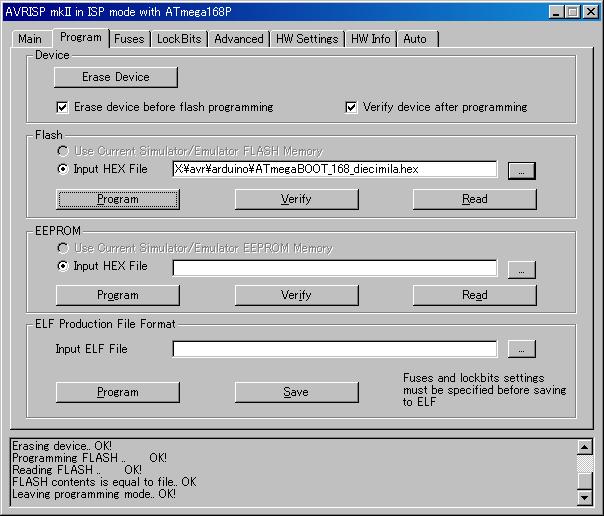
本物のArduinoボードは,mega168にブートローダが書き込まれているはずなので,
これを自分で書き込まないといけません.
探してみたところ,Arduino IDEをダウンロード,展開して出来たフォルダにありました.
arduino-0015\hardware\bootloaders\atmega\ATmegaBOOT_168_diecimila.hex
書き込みは,AVR StudioとAVRISPmkⅡでできました.
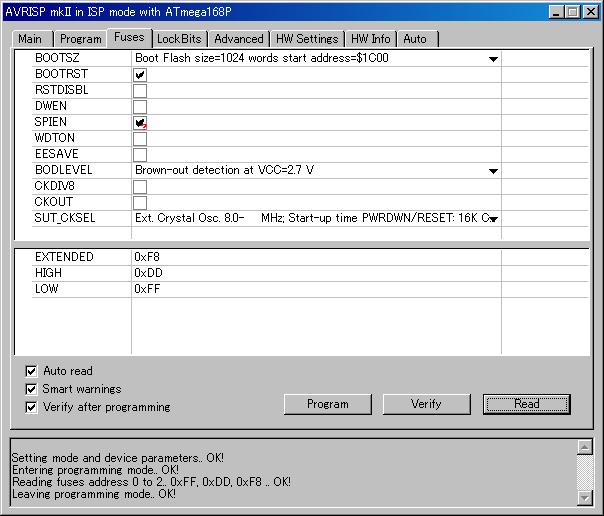
AVRを使っているといつも迷うのですが,ヒューズビットなども設定しないといけません.
arduino-0015\hardware\boards.txt
に,下記のような記述があったので,これに従って,下の表のように設定しました.
一部はよくわかりません.
atmega168.bootloader.low_fuses=0xff ←たぶん下位ヒューズバイト atmega168.bootloader.high_fuses=0xdd ←たぶん上位ヒューズバイト atmega168.bootloader.extended_fuses=0x00 ←たぶん拡張ヒューズバイト atmega168.bootloader.path=atmega atmega168.bootloader.file=ATmegaBOOT_168_ng.hex atmega168.bootloader.unlock_bits=0x3F ←なんだろう? atmega168.bootloader.lock_bits=0x0F ←たぶんロックビット
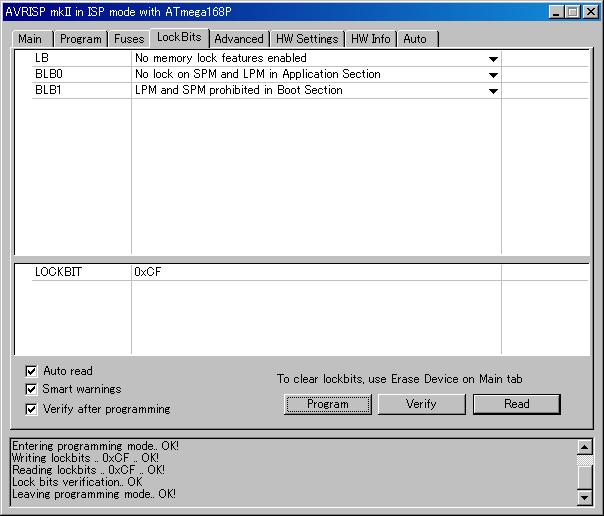
ロックビットは,フラッシュにプログラムを書くと消えてしまうので,
1.ブートローダプログラム
2.ヒューズビット
3.ロックビット
の順番で書き込むとうまくいきました.
ロックビットを一度書いた後に書き直す場合は,
いったん消去する必要があります.
これは「Main」のタブでできました.
ヒューズ下位バイト
| 下位ヒューズバイト | bit | 説明 | デフォルト値 | Arduino設定値 |
| CKDIV8 | 7 | クロックを8分周 | 0(プログラム) | 1(非プログラム) |
| CKOUT | 6 | クロック出力 | 1(非プログラム) | 1(非プログラム) |
| SUT1 | 5 | スタートアップ時間選択 | 1(非プログラム) | 1(非プログラム) |
| SUT0 | 4 | スタートアップ時間選択 | 0(プログラム) | 1(非プログラム) |
| CKSEL3 | 3 | クロック源選択 | 0(プログラム) | 1(非プログラム) |
| CKSEL2 | 2 | クロック源選択 | 0(プログラム) | 1(非プログラム) |
| CKSEL1 | 1 | クロック源選択 | 1(非プログラム) | 1(非プログラム) |
| CKSEL0 | 0 | クロック源選択 | 0(プログラム) | 1(非プログラム) |
ヒューズ上位バイト
| 上位ヒューズバイト | bit | 説明 | デフォルト値 | Arduino設定値 |
| RSTDISBL | 7 | 外部リセット無効 | 1(非プログラム) | 1(非プログラム) |
| DWEN | 6 | デバッグWIRE有効 | 1(非プログラム) | 1(非プログラム) |
| SPIEN | 5 | シリアルプログラミングと データダウンロード有効 | 0(プログラム) | 0(プログラム) |
| WDTON | 4 | ウォッチドッグタイマ常時ON | 1(非プログラム) | 1(非プログラム) |
| EESAVE | 3 | チップイレース時にEEPROM保持 | 1(非プログラム) | 1(非プログラム) |
| BODLEVEL2 | 2 | ブラウンアウト検出器のトリガレベル | 1(非プログラム) | 1(非プログラム) |
| BODLEVEL1 | 1 | ブラウンアウト検出器のトリガレベル | 1(非プログラム) | 0(プログラム) |
| BODLEVEL0 | 0 | ブラウンアウト検出器のトリガレベル | 1(非プログラム) | 1(非プログラム) |
↑5V電源で動かす場合,BODLEVEL2~1(ブラウンアウト検出器のトリガレベル)は111の設定でtyp. 4.3Vとしても良いかもしれません.
拡張ヒューズバイト
| 拡張ヒューズバイト | bit | 説明 | デフォルト値 | Arduino設定値 |
| - | 7 | - | 1 | 1 |
| - | 6 | - | 1 | 1 |
| - | 5 | - | 1 | 1 |
| - | 4 | - | 1 | 1 |
| - | 3 | - | 1 | 1 |
| BOOTSZ1 | 2 | ブートサイズ選択 | 0(プログラム) | 0(プログラム) |
| BOOTSZ0 | 1 | ブートサイズ選択 | 0(プログラム) | 0(プログラム) |
| BOOTRST | 0 | リセットベクタ選択 | 1(非プログラム) | 0(プログラム) |
↑未使用のbit7~3は,0が書けないようです.0xf8となります.
ロックビットバイト
| ロックビットバイト | bit | 説明 | デフォルト値 | Arduino設定値 |
| - | 7 | - | 1(非プログラム) | 1(非プログラム) |
| - | 6 | - | 1(非プログラム) | 1(非プログラム) |
| BLB12 | 5 | ブートロックビット | 1(非プログラム) | 0(プログラム) |
| BLB11 | 4 | ブートロックビット | 1(非プログラム) | 0(プログラム) |
| BLB02 | 3 | ブートロックビット | 1(非プログラム) | 1(非プログラム) |
| BLB01 | 2 | ブートロックビット | 1(非プログラム) | 1(非プログラム) |
| LB2 | 1 | ロックビット | 1(非プログラム) | 1(非プログラム) |
| LB1 | 0 | ロックビット | 1(非プログラム) | 1(非プログラム) |
↑未使用のbit7, 6は,0が書けないようです.0xcfとなります.
ここまで終わったところで電源を入れると,mega168の19番ピン(PB5)に接続したLEDが点滅しました.
ブートローダが起動し,待っている状態だと思います.
スケッチを作成し,Arduino IDEの「Verify」でコンパイル,「Upload to I/O baoud」でアップロードができました.
(今回は,本に書いてあったLEDが2秒周期で点滅するスケッチ.)
2回目以降は,前回アップロードしたスケッチが走ってしまうので,リセットボタンを押さないとアップロードできません.
本物のArduinoは,RS232のDTR信号を使って自動的にリセットを掛けてくれるようですが,
私はそんなモノ繋いでないので,手動でリセットボタンを押してリセットを掛ける必要があります.
リセットボタンを押すタイミングが結構微妙でした.(悩んだ.)
「Upload to I/O baoud」をクリックして2秒後くらいに押すとうまくいきます.
(あるいは2秒くらい押して放す.)
Arduinoを動かせることが確認できたので,
またそのうち,遊んでみたいと思います.

会社で隣の席の安全幹事さんが,
「シュレッダーの周りが汚い,有料にするぞ.何か作れ.」
とおっしゃっていました.
冗談なので,そんなものは要らないんですが,
秋月のSSR(ソリッド・ステート・リレー)キットを使ってみたかったので,
作ってみました.
10円玉などを入れると,一定時間AC100VをONします.
(←動画,約9MB)

液晶表示器には,「10円コウカヲ イレテクダサイ」とか,「ノコリ 2m10sデス」とか表示します.
他,緑と赤のLEDでON/OFFを表示します.

中身はこんな感じ.
AC100VからDC5Vを作る必要があるので,スイッチング電源(完成品)内蔵.(もったいない.)
マイコンは,AVR mega644P.(これも,もったいない.)
出力用にコンセントがあるので,これにAC100V機器を挿して使います.
基板上のロータリースイッチで,コイン1個あたりの時間を1分~15分の範囲で調整します.
(もちろんプログラムを書き換えるなら,何分でも良いです.)

貯金箱側は,
フロッピーディスクのケース,アルミ板,プラボード,フォトインタラプタで作りました.
フォトインタラプタで見ているだけなので,コインの種類を見分けることは出来ませんが,
定規や紙には騙されないようにしているつもりです.
季節外れな話ですが,私が使っている扇風機はちょっと古くて,タイマーがありません.
たぶん会社で使われることは無いので,扇風機のタイマーに転用しようかと思います.
何年も前に液晶表示器で何でだろうと思っていたのが解決したり(初期化の方法がちょっと良くなかった),
プログラミングのときに,最適化で意図しない動作で悩んだり,
意外に,勉強になりました.

1/10スケールのラジコンでは,大きさと速さを持て余してしまうので,
京商の mini-Z 用に電飾を作ってみました.
例によって,後ろのランプはラジコンの操作に連動して動作します.
(←動画,約6MB)
暗いところで走らせるとわりとキレイです.(動画,約13MB)
ラジコンはあまり走らせたことが無いので,練習が必要です.
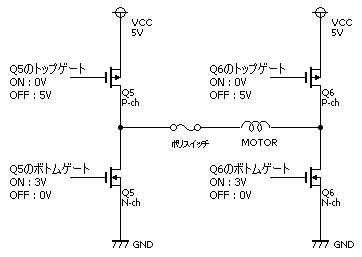
mini-Zの場合,受信機とかアンプとかサーボとか,みんな同じ基板についているので,
前回のように,コネクタから信号をとるというのはできません.
今回は,モータ駆動用のFETのゲート信号をとることにしました.
左の図のように普通のHブリッジ回路になっていて,
FET Q5,Q6はルネサステクノロジのHAT3010が2つでした.
1つのパッケージにN-chとP-chが一緒に入っています.
これのゲート信号をマイコンで読み込んで,
LEDの点灯制御に利用します.
以下,波形です.
トップゲートは約5Vで,電池の電圧がそのまま出ているようです.
抵抗分圧で適当に下げれば,マイコンで問題なく読めそうです.
PWM周期は,約1.7ms.
4つのゲート信号の関係は以下のようになってました.普通です.
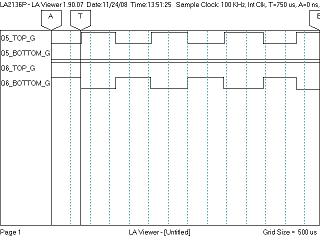 前進中 |
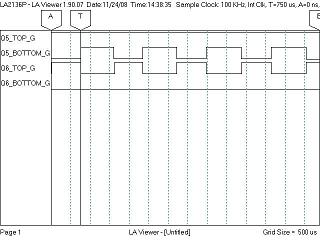 後退中 |
作った基板と,取り付けの様子です.
このインプレッサの場合は,もともと純正のLED電飾キットを付けられるようになっているので,
LEDは嵌めるだけですみます.簡単です.
 FETのところに半田付けして取り付けました. |
 基板は天井に両面テープで固定しました. |
PWMの周波数が,600Hzくらい.
モータを回す工作をするときいつも,「PWMってどれくらいの周波数が良いんだろう?」と思っていたので,
これでひとつ,参考値が得られました.
友達から,「ラジコン(電動RCカー)のLED電飾を作れない?」という話を聞いたので,
「作れそう.」と,実験用の試作基板を作ってみました.
ラジコンの操作に連動して動作します.
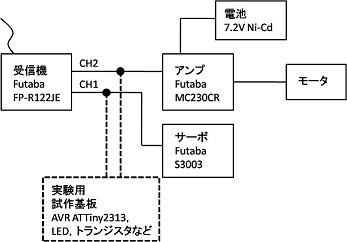
とりあえず,うちにあるラジコンに合わせて作りました.
普通の,タミヤの1/10電動RCカーです.
(たぶん,他の電動RCカーも似たようなものだと思います.)
電気関係は,左の図のようになっています.
受信機が,サーボとアンプに出す信号を,
マイコンで読み込んで,LEDの点灯制御を行います.
点線の部分が今回作ったものです.

・ヘッドライト(白)×2個
・フォグランプ(青)×2個
・ハザードランプ(黄)×6個
・テールランプ(赤)×2個
・ブレーキランプ(赤)×2個
・ハイマウントストップランプ(赤)×1個
・後退灯(白)×1個
という想定.
(後退灯ってカタカナの名前が思いつかない.
バックランプ?)

←動作の様子です.(動画,約11MB)
普通の自動車と同じような,ランプの点灯制御をします.
1.電源を入れると,約2秒後にヘッドライト,ブレーキランプなど点灯
2.ハザードランプ点滅
3.何か動かすとハザードランプ消灯(動画ではステアリング操作です)
4.前進すると,ブレーキランプ消灯,テールランプは暗く点灯
5.停止すると,ブレーキランプ点灯,テールランプも明るく点灯
6.後退すると,後退灯が点灯,ブレーキランプなどは前進と同じ
7.停止すると,ブレーキランプ点灯.テールランプも明るく点灯
8.約2秒間放置すると,再びハザードランプ点灯

←全体は,こんな感じです.(動画,約13MB)
受信機,アンプ,サーボなど,ラジコン側の改造は不要です.
スイッチや,電池の追加も要りません.
コネクタで接続するだけで,ラジコンの操作に連動した電飾が出来ます.
今回の実験基板は,調整しやすいように,
ソケットを付けたり,トランジスタを多めに付けたりしています.
決め打ちで作れば,もう少し小さく出来そうです.
ソーラーカー とか TD4 のあとだと,
「普通の電池と,普通のマイコンが使えるって素晴らしいなぁ.」とか思います.

ラジコン関連の工作をしてみることにしたので,準備を始めました.
久しぶりに,ラジコンプロポを出したんですが,電池がありません.
そもそも,単3乾電池が8本も必要というのは多すぎる気がします.
乾電池がもったいないので,外部から電力を供給することにしました.

とりあえず,あけてみました.
スカスカです.

底面に穴をあけて,ACアダプタを繋ぐジャックを付けました.

出力12VのACアダプタを繋いで,無事動作しました.
これで乾電池は不要です.エコです.

友達から,「MP3プレイヤーが壊れたんだけど直せない?」と言われ,
「壊しても良いなら.」と,預かりました.
自動車のシガーソケットに挿して,FMラジオで聞くタイプのものです.
FMトランスミッタは内蔵のようです.
症状は,
・電源が入らない
・以前,ヒューズを交換して一度は直った
・最初から調子が悪かった
・中国の製品らしい
とのことでした.

とりあえず,あけてみました.
電源らしき基板とヒューズが見えます.

ヒューズは,やはり切れています.
何度もヒューズが切れるなら,何か原因があるはず.

近寄ってよく見てみると,
+の金具が,-のパターン(チップコンデンサ)にくっついています.
少し焦げたあとがあります
たぶん,これが原因だと思います.
シガーソケットに挿すと,先端の+金具と中のヒューズが押されます.
基板上の+金具はなぜか片側(写真の下側)しか半田付けされておらず,
押された力に負けて曲がります.(写真でいうと,左回転)
ちょうどそこに,-のパターンがあって接触,短絡し,大電流によってヒューズが切れます.
…と,こんな感じ.
ヒューズが付いてて良かった.
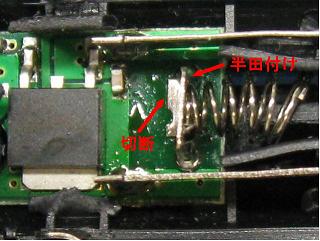
修理の方法は,
・+の金具と,-のパターンが近すぎるので,+の金具を少し切断
・+の金具が動かないように,半田付けされていなかった上側も半田付け
・ヒューズ交換
としました.
自動車につけて,問題なく動作するようになりました.
めでたし,めでたし.

さて,ここからは少し違う話です.
持ち主によると,このMP3プレイヤ,電波がとても強いらしいとのことでした.
周囲の車に聞こえるらしいです.
本体側もあけてみました.
送信アンテナがありません.

私は,こんなMP3プレイヤと,FMトランスミッタを組み合わせて使っています.

私のは分解すると,送信アンテナが付いています.
右側のケースの周囲にある銅線が送信アンテナです.
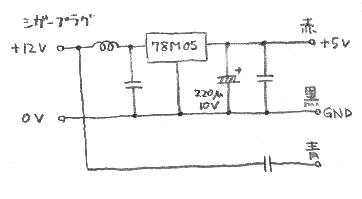
で,さっき直した電源基板にもどります.
みたところ,回路はこんな感じだと思います.
・左側:シガーソケット(とプラグ)から12Vを入力します.
・真ん中:三端子レギュレータ78M05で,5Vを作ります
・右側:5Vを本体側に送ります
電源とは関係なさそうな青い線が,本体側から来て,
コンデンサカップリングで,+12Vに繋がっています.
たぶんこれが送信アンテナです.

直したMP3プレイヤの+12Vの波形を見ると,
やはり交流成分がのっています.

ACだけ見ると,こんな感じ.
周波数は,90MHzくらい.間違いなさそうです.
(振幅は,2Vp-pくらい.100MHzのオシロスコープで見ているので,本当はもっと大きいかも.)
このMP3プレイヤは,シガーソケットの+12Vに,FMの信号を入れています.
自動車は普通,車体を0V(アース)にしていますが,
FM信号を,+12に入れても,0Vにいれても大して違わないと思うので,
車体を送信アンテナにしている感じだと思います.
よく聞こえるはずです.

私のMP3プレイヤとFMトランスミッタでは,交流成分は見えません.
実際のところ,どれくらい違うものかと思い,
ラジカセを持って,車の周りをウロウロしてみました.
問題のMP3プレイヤは80mくらいまで.
私のMP3プレイヤとFMトランスミッタは30mくらいまででした.
よく聞こえることは良いことですが,
車体を送信アンテナにするということは,
「どんな送信アンテナが接続されるかわからない.」
ということなので,電波法的にはまずいんではないかと思います.

車にディジタルカメラを固定するのに,何か良い方法はないか?
と考えていたのですが,
Make:Japanのblogで,「車内ビデオカメラマウント」 が紹介されていました.
早速,材料を集めて作ってみました.
材料は,
・小さい三脚(販売:ケンコー SJ-32BL(J))
・アルミアングル材
・アルミ板
・ネジとナット
です.
三脚は,近所の電器屋で似たようなのがたくさん売ってました.
それ以外は,手持ちの材料を適当に使いました.

三脚は,3本足の真ん中のネジを外すだけで簡単にバラせました.
写真は,軽トラックに取り付けてみたところです.
まあまあ,きれいに取り付けられました.
これで,タコメータを撮ることができそうです.

トランジスタ技術9月号の付録基板を組み立ててみただけです.
いままで,一度も組み立てたことが無かったんですが,
今回は,なんか惹かれてしまいました.
部品はセットのものを,マルツパーツで購入.
(車で片道2時間.ちょっと遠いですが,たまには車で知らないところにいくのも良いものです.)
←これは,オシロスコープ機能.
キットも良くできていますが,
エクセルでシリアル通信ができるというのは,知りませんでした.便利です.

こちらは,ファンクションジェネレータ機能です.
こういった機能は,「できるんだろうなぁ.」と思うだけで,
実際には,やってみたことはありませんでした.
こうして実物をみると,自分で作ってみたい気もします.
久々にキットを組み立てて気がつきました.
「壊したら直せない.」と思うと,自作より慎重になります.
抵抗器をテスタで確認しながら付けたのは,ほんとに久しぶりでした.

ブリタさんのポット型浄水器です.
しばらく前から,うちの台所にあります.
上から水道水を入れると,下にきれいな水が溜まります.というものです.
効果のほどは,といいますと,確かに水道水の塩素っぽい臭いがとれている気がします.
飲み比べてわかる程度には,差が出ている気がします.
これは,いいものだと思います.
で,当然,「水道水以外のものを入れたらどうなるんだろう?」と気になり始めます.
新品でやるのはもったいないので,フィルタの交換時期(2ヶ月)を待っていました.
そして,そのときがやってきたので,実験してみました.
Googleで,ちょっと検索してみたところ,コーヒーや牛乳で実験されている先輩がたがいらっしゃいます.
どうやら,色はそのままで,味が無くなるということだそうです.
とはいっても,自分でやってみたいし,私はコーヒーと牛乳をあまり飲まないので,
他のもので実験してみました.

とりあえず,よく飲んでいるお茶です.
(何年か前,学校の先生に「花粉症に効く.」と聞きました.本当?)

左が,浄水器を通したもの.右が,通してないものです.
見た目は,ちょっと薄くなったかな?程度の色の変化しかありません.
味が薄くなったような気がしますが,
お茶はもともと味が薄いのでよくわかりません.

次に,不透明なものはどうかと思い,オレンジ果汁入りの清涼飲料です.

左が,浄水器を通したもの.右が,通してないものです.
不透明なものが透明になったりもしないようです.
写真ではよくわかりませんが,ちょっと色が薄くなった気がします.
味は…,しません.
すごいです.甘くなくなりました. 見た目はほとんど変わらないのに,
オレンジっぽい味もにおいもありません.

では,アルコールはどうかと思い,うちに在った日本酒です.
もったいないですが,実験のためです.しかたない.
持ち主に見つからないように実施します.

左が,浄水器を通したもの.右が,通してないものです.
もったいないので,少しです.
見た目の変化はありません.
「風味が無くなって,安いパック酒みたい.」という結果を期待していたのですが,
水と変わらない味のように感じます.
アルコールも取れてしまったようです.すげぇ.
(アルコールを測る手段を持ち合わせていないので,正確には解りません.)

もっと濃いものならどうかと思い,自家製の梅酒です.
これなら,たくさんあるので使っても平気です.

浄水器を通したものです.
さすがに,これはアルコールも味も残った感じです.
ただ,原液は咽せて少しずつしか飲めないのに対して,
浄水器を通したものは,普通に飲めます.
アルコールも味もだいぶ取れた感じです.
健康に良いとか悪いとかは,私にはよくわかりませんが,
今回の実験で,ブリタさんのポット型浄水器は,何かを取り除く能力があることを確認できました.
すばらしいです.
ただ,色は取れないので,災害時に泥水をきれいな水にして飲む.といった用途には不向きかもしれません.
やった後に思いついたのですが,
逆に,浄水器のフィルタの中にあったものが,アルコールなどによって溶け出す. といったこともあるかもしれないので,
水道水以外のものを入れて飲むのは良くないかもしれません.
実験は自己責任で.
戻る